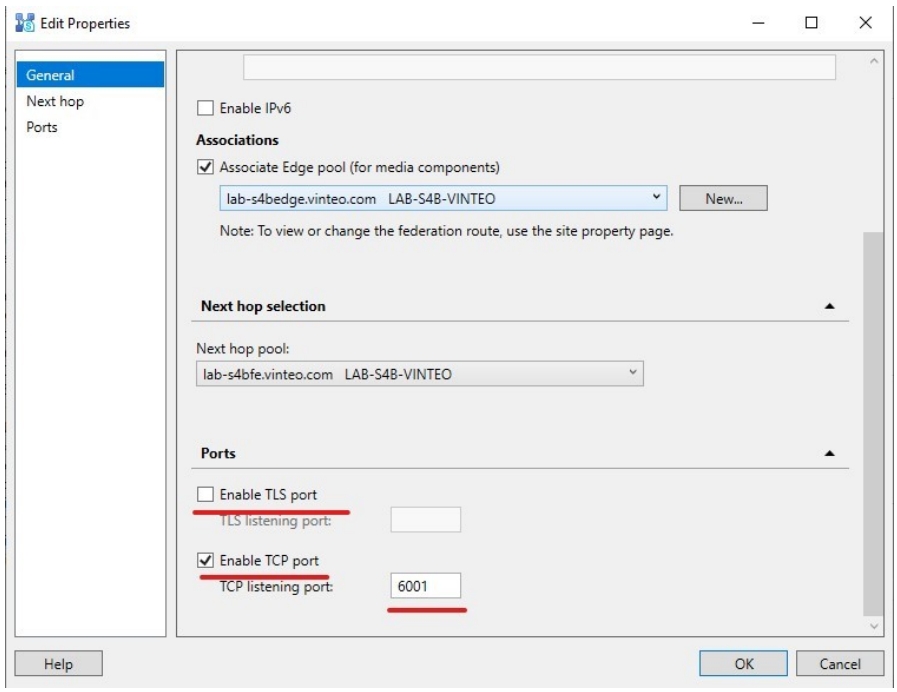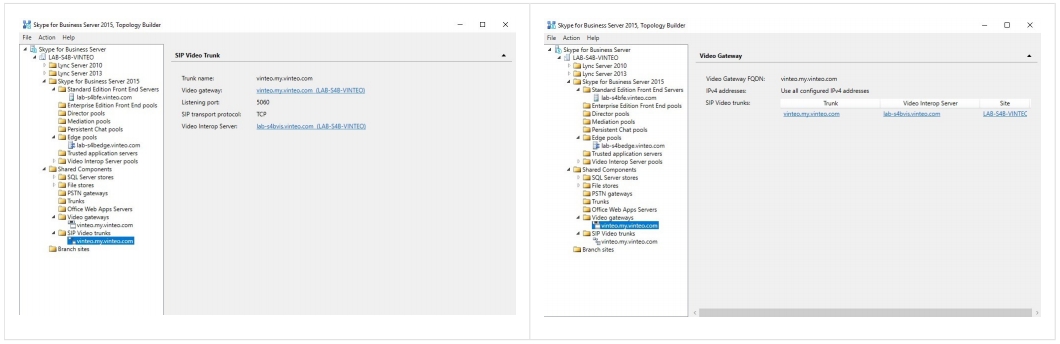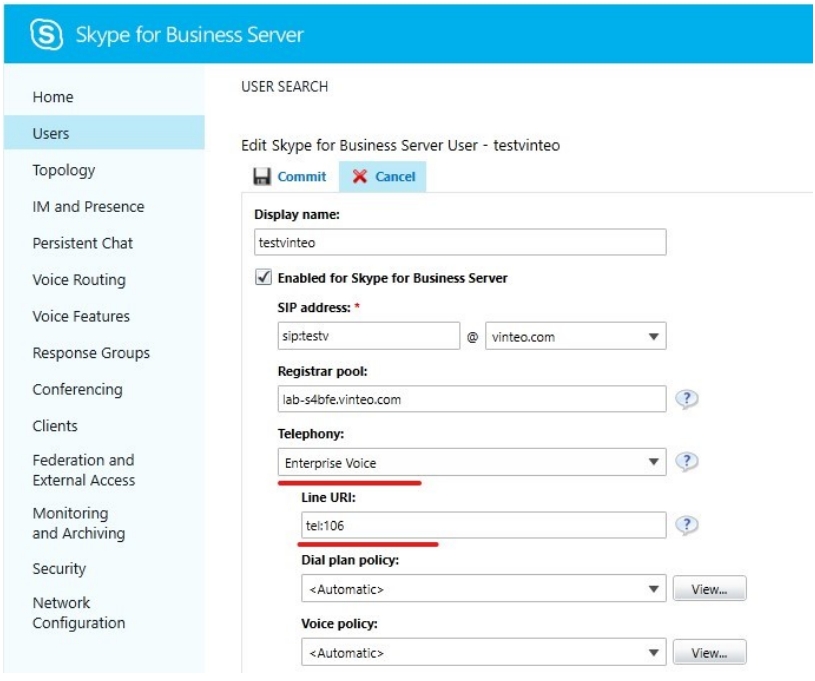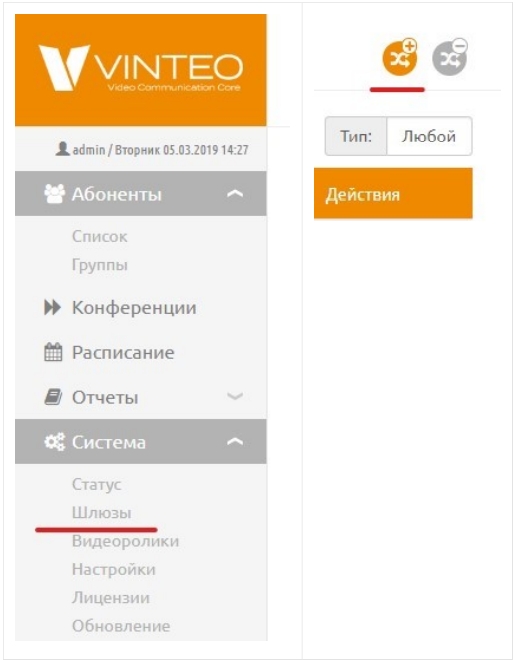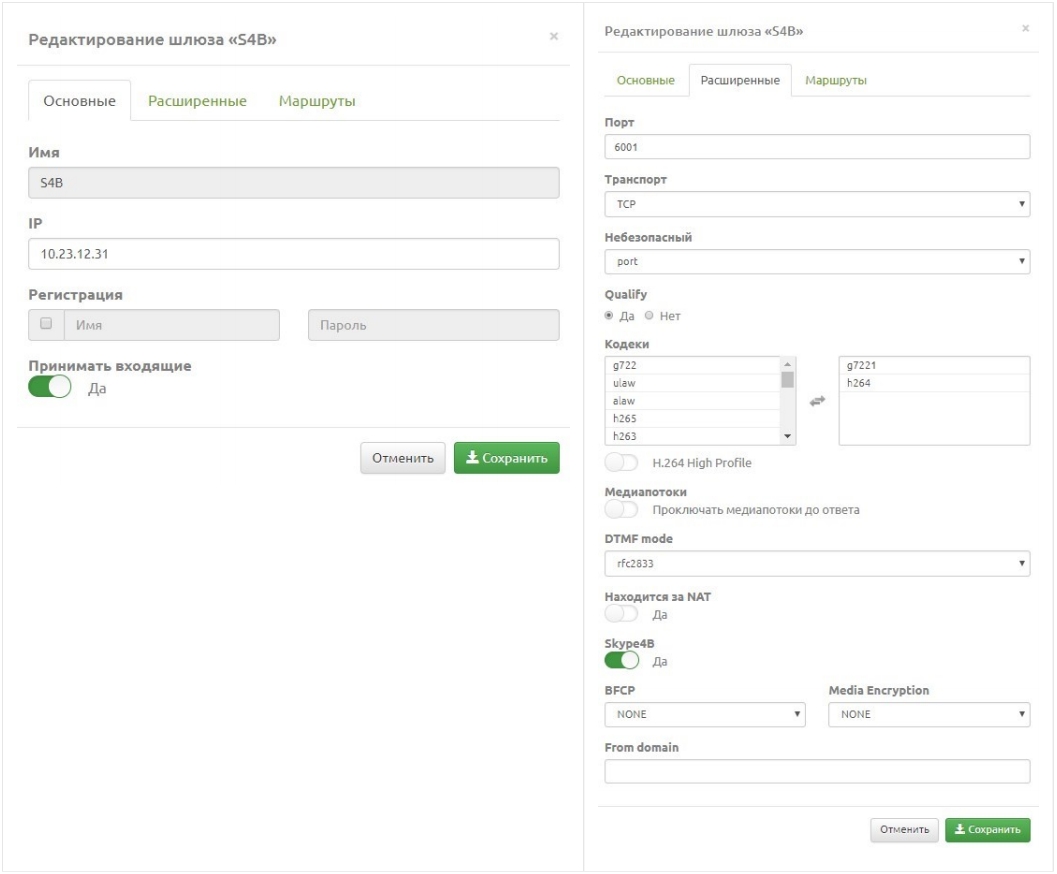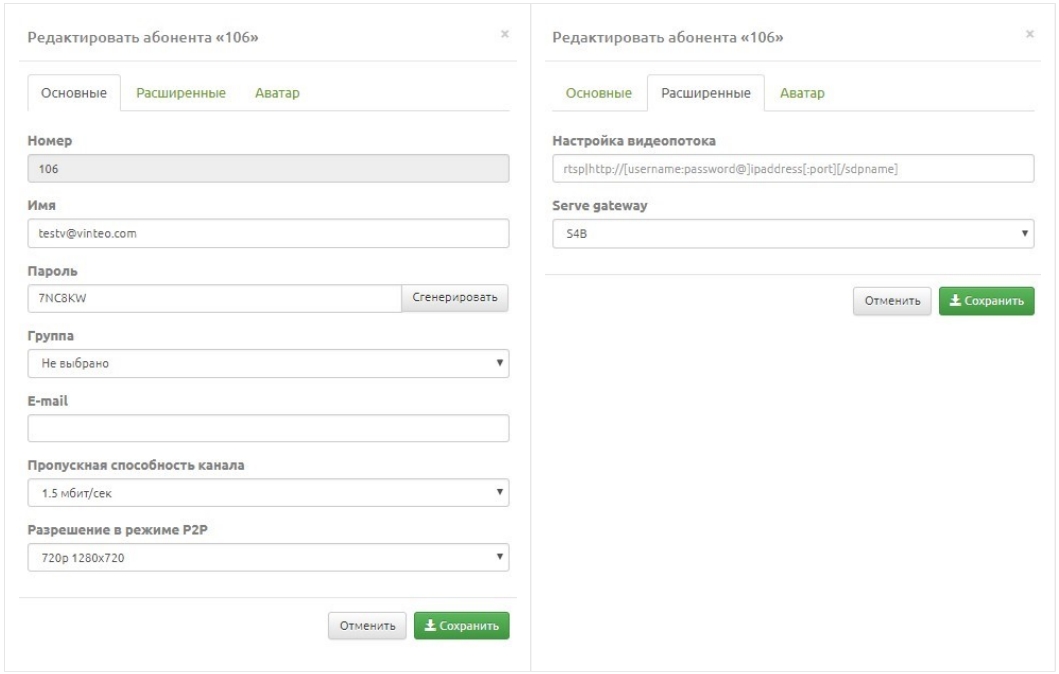Подключение к Skype for Business: различия между версиями
Alina (обсуждение | вклад) |
Alina (обсуждение | вклад) |
||
| Строка 35: | Строка 35: | ||
Далее добавьте шлюз. | Далее добавьте шлюз. | ||
[[Файл:S4B настройки 5.jpg|800px|безрамки|центр|S4B настройки 5]] | [[Файл:S4B настройки 5.jpg|800px|безрамки|центр|S4B настройки 5]] | ||
| + | Затем нужно создать пользователя. | ||
| + | [[Файл:S4B настройки6.jpg|800px|безрамки|центр|S4B настройки 6]] | ||
Версия 16:11, 28 декабря 2020
Взаимодействие Vinteo и Skype for business (далее - S4B) осуществляется путем использования стандартной роли сервера Skype for business - Video Interoperability Server, сокращённо - VIS.
VIS представляет собой рекомендованный Microsoft интерфейс между сетью S4В и сетями традиционных ВКС решений, которое помимо маршрутизации вызовов берёт на себя функции транскодирования видеопотоков.
1. Создание trunk с S4B до Vinteo server.
Предполагается что система S4B со всеми нужными ролями (VIS) развернута и готова к работе.
Заходим в утилиту S4B Topology builder.
Открываем текущую топологию.
В настройках Video Interop Server надо отключить TSL и включить TCP.
Далее нужно создать Video gateway. Для этого заходим в Shared Components -> Video gateways -> (ПЛМ) New gateway
- введите полное (FQDN) имя сервера ВКС и следуем указаниям;
- напишите название SIP trunk;
- укажите SIP порт Vinteo server (default 5060);
- SIP transport protocol -> TCP;
- выберите VIS сервер
Вид после завершения добавления транка
После того как все настроено, надо нажать ПКМ -> Topology -> Publish и следовать инструкциям, для того что бы опубликовать сделанные изменения в системе S4B.
Далее нужно настройки пользователей в S4B привести к такому виду:
Line URI - это номер SIP абонента для регистрации на ВКС.
2. Необходимо прописать trunk в сервер Vinteo
Зайдите на сервер и выберите в списке меню раздел "Система" -> "Шлюзы" -> "Добавить шлюз"
Далее добавьте шлюз.
Затем нужно создать пользователя.